iPhoneデバイス専用で利用することができる「iCloud」というサービスは、Appleアカウントの情報などと連結させて便利な機能を使うことができますが、使用方法を全て理解することは困難です。そこで本日は、iCloudの使い方と設定方法について詳しくご紹介します。

- Part 1:iCloudの設定方法と使い方
- 1.1. iCloudとは?
- 1.2. iCloudの設定方法
- 1.3. iCloudの使い方
- Part 2:iCloudバックアップの復元方法
Part 1:iCloudの設定方法と使い方
この部分では、まずiCloudについて詳しく紹介します。お役に立てば幸いです。
1iCloudとは?
そもそも「iCloud」とは、どのようなサービスでしょうか。
iCloudというサービスはAppleユーザー限定に利用が可能なクラウドサービスで、データの保存などが主要な機能と言われています。
そのほか、iPhoneやMac、iPadなどのApple社製のデバイス同士でデータのやり取りを行うなどの連絡手段としての機能も存在します。そのような機能を応用して、お持ちのMacとiPhoneのデータを同期してカレンダーや連絡先等の情報を共有することも可能です。
iCloudは、同じApple IDを使用してログインすることで、データを複数のデバイスで閲覧・編集することもできます。このような様々な機能を搭載しており、Appleユーザーにとって非常に高機能なクラウドサービスを提供するためのシステムです。
2iCloudの設定方法
先ほどお伝えた通り、iCloudというサービスは使用方法が特殊で、設定方法に関しても同様、初見の方は非常に設定しにくいものとなっています。そこで、この章では「iCloudの設定方法」についてご紹介します。iCloudの設定方法は下記の通りです。
▼iPhone、iPad或iPod touchの場合
ステップ1.「設定」アプリを開いてから、「ユーザー名」をタップします。
ステップ2.「iCloud」をタップして、使いたい各アプリや機能を開きましょう。 また、「すべて表示」をタップすると、さらに多くのアプリが表示されます。
▼Macの場合
macOS Ventura:「システム設定」を選択し、サイドバーの上部にある「ユーザー名」をクリックし、右側にある「iCloud」をクリックします。
macOS 12 以前:「Appleメニュー」>「システム環境設定」>「Apple ID」>「iCloud」の順にクリックします。
3iCloudの使い方
iCloudでデータを保存する場合は、iCloudにサインインした上で、保存したいデータを選択し、保存先に「iCloud」をタップすることで可能です。
また、データを保存する場合はWiFiに接続しておく必要があるため、WiFi環境が整っていることを確認した上で、データを保存しましょう。
iCloudにデータを保存する場合、別のAppleアカウントにログインしたまま作業を進めてしまうケースがあるため、保存する前にご自身のAppleアカウントにログインしているか確認しましょう。
Part 2:iCloudバックアップを復元する方法
iCloudの使い方として、代表的なものに「データをバックアップ」が挙げられます。そこで、この章では「iCloudバックアップの復元方法」についてご紹介します。
「iMyFone D-Back」というツールは、iCloudバックアップからデータを選択的に復元できるソフトです。更に、以前削除したデータを復元することもできます。以下の手順に従って操作してみましょう。
- 写真、メモや動画など50種類以上のデータを復元できます。
- 復元したデータをデバイス本体またはパソコンに保存できます。
- データをプレビューしてから選択的に復元できます。
- iOSデバイス本体、iCloud/iTunesのデータ復元をサポートします。
▼ D-BackでiCloudバックアップを復元する手順:
ステップ1.まずは上記のボタンによって無料版のソフトをダウンロードしておきましょう。それから、「iCloudからリカバリー」を選択してから、右の「iCloudバックアップ」を選択しましょう。

ステップ2.次に、Apple IDとパスコードを入力します。

ステップ3.一覧から復元したいデータ種類を選択してから「スキャン」をクリックします。
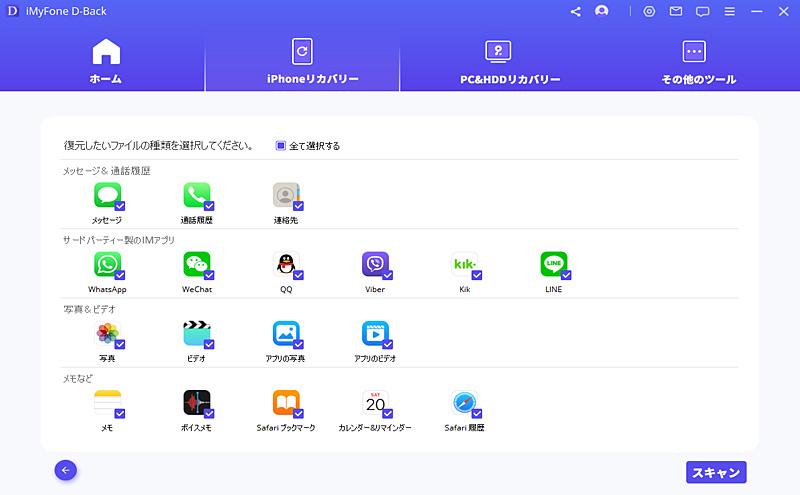
ステップ4.データの確認をプレビューしてから「PCに復元」をクリックすると、選択したデータをお持ちのiPhoneに復元します。
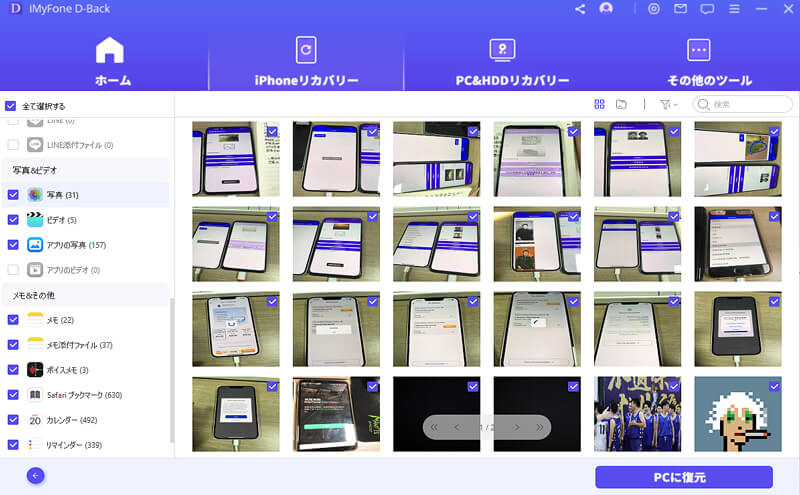
また、もしiPhoneのストレージを占めたくない場合、「PCに復元」を選択するだけでいいです。
関連記事
終わりに
この記事では、「iCloudの設定方法とiCloudバックアップの復元方法」についてご紹介しました。いかがでしょうか?
この記事で紹介した「iMyFone D-Back」というiOSデータ復元ソフトは、iOSデバイスから、iCloud/iTunesバックアップから写真や連絡先、メモなど50種類以上のデータを復元することができます。興味のある方はぜひで無料ダウンロードしてみましょう。

